Le programmateur vous permet d’automatiser, à une heure donnée, certaines tâches (appelés « traitements ») réalisées habituellement dans le logiciel. Pour cela, vous devez indiquer des informations permettant l’exécution de ce traitement automatique : sur quel poste va être exécutée l’action, la tâche concernée, la date, l’heure, la périodicité, les modalités d’envoi, etc.
Le paramétrage est plus ou moins conséquent selon la tâche à automatiser (contacter les patients ayant manqué leur rendez-vous, imprimer le planning d’activité, contacter les patients dont c’est l’anniversaire, etc.).
Notre exemple ci-dessous concernera l’édition automatique d’un courrier pour effectuer une relance des patients débiteurs.
Pour paramétrer un traitement différé, suivez le chemin ci-dessous :
Page d’accueil > Utilitaires > Traitements automatiques > Programmateur
Une fois la fenêtre ouverte :
- Assurez-vous que le nom du poste sur lequel va s’effectuer la tâche programmée soit renseigné : dans le cas contraire, cliquez sur le symbole « ordinateur ».
Important : cette action ne peut être réalisée que sur le poste concerné. Les étapes suivantes, en revanche, pourront être effectuées depuis n’importe quel poste du cabinet.
Astuce : le traitement de la tâche peut ralentir le poste informatique, nous vous conseillons donc de choisir le serveur.
Note : une fenêtre est susceptible de s’ouvrir pour vous avertir que l’heure de traitement par défaut est passée. - Cliquez sur « Créer ».
- Sélectionnez le traitement à utiliser. Pour notre exemple, « Relance des patients débiteurs ».
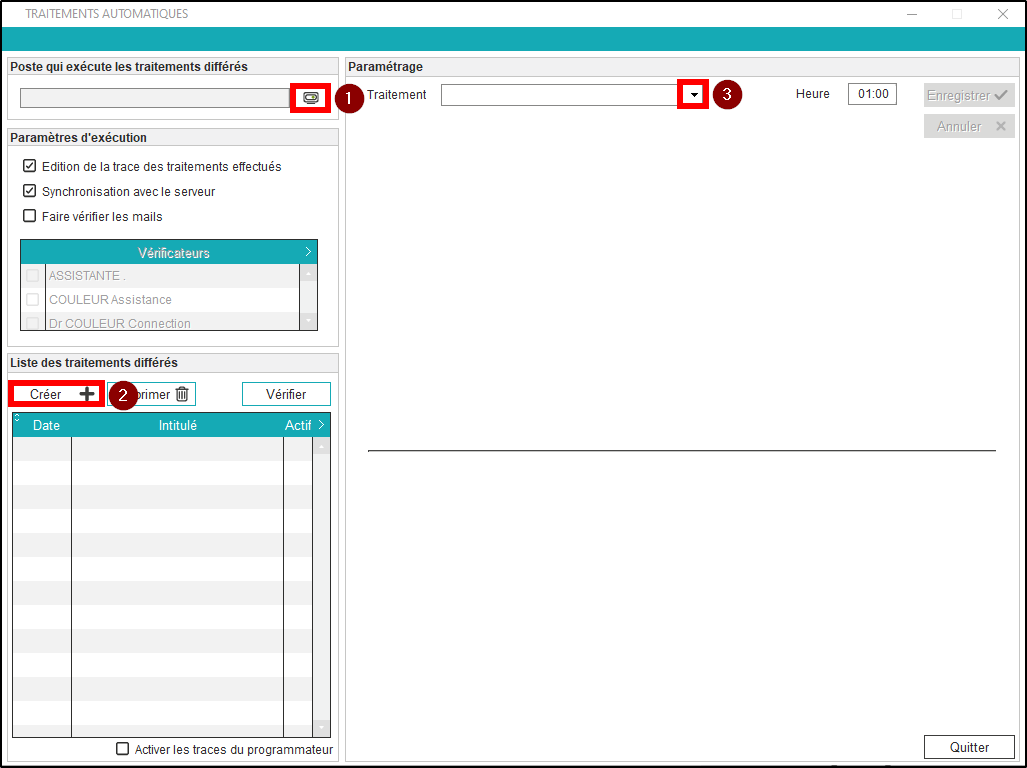
- Modifiez, si besoin, l’intitulé de votre traitement automatique.
Note : laissez le niveau 3 proposé par défaut.
- Sélectionnez la date de démarrage de cette programmation. Exemple, le 1/12/2019.
- Sélectionnez la périodicité. Ex, « Tous les mois ».
- Sélectionnez le mode de recherche. Ex, « Selon un calcul de dates ».
- Indiquez la fourchette de dates sur laquelle s’effectuera la recherche.
Dans notre exemple, nous recherchons, en début de mois, les patients débiteurs du mois précédent (J-30 à J-1). Commençant l’impression le 1/12/19, notre recherche se réalisera sur les patients débiteurs du 01/11/19 au 30/11/19. - Paramétrez l’heure à laquelle l’édition doit s’effectuer.
- Sélectionnez pour quel praticien s’effectue ce rappel. Dans notre exemple, tous les praticiens sont concernés donc « Tous ».
- Cochez le mode de communication souhaité. Dans notre exemple, Courrier.
- Sélectionnez la maquette de courrier utilisée pour ce rappel. Si vous utilisez la fonction « Relance en fonction du compteur », dirigez-vous directement vers l’étape n°15.
Important : le choix se limite aux courriers types déjà configurés dans le logiciel. Pour davantage de précisions, veuillez consulter la FAQ Comment créer un courrier type ?. - Sélectionnez, si besoin, la nature de vos dossiers : Tous, Actifs ou Non actifs.
- Indiquez, si besoin, une somme minimale et/ou maximale à prendre en compte dans la recherche. Exemple, nous voulons les patients débiteurs de plus de 15 euros.
- Activez, si besoin, la relance en fonction du compteur.
Important : l’activation de cette option remplace l’étape du choix de maquette de courrier (étape n°12). Pour davantage de précisions, veuillez consulter la FAQ Comment relancer un patient débiteur ?.
Note : vous pouvez paramétrer jusqu’à trois courriers de relances différents. En fonction du nombre de relances envoyé à un patient, le logiciel sélectionnera automatiquement le courrier type à imprimer. - « Enregistrer » votre paramétrage.
- Cliquez sur « Quitter ».

- m.vicente on 6 août 2020 à 7 h 40 min
Cet article a été créé par admin le 22 novembre 2019.